
Auftragsbildschirm
Aufrufen des Auftragsbildschirms
Ein Auftrag bezeichnet einen einzelnen Vorgang, wie z.B. einen Druck-, Sende-, Empfangs- oder Speichervorgang.
Tippen Sie auf [Auftragsliste] im Startbildschirm oder im Hauptmenü des klassischen Stils, um den aktuellen Auftrag oder den Auftragsverlauf anzuzeigen oder einen Ergebnisbericht aller Sende- und Empfangsvorgänge auszudrucken.
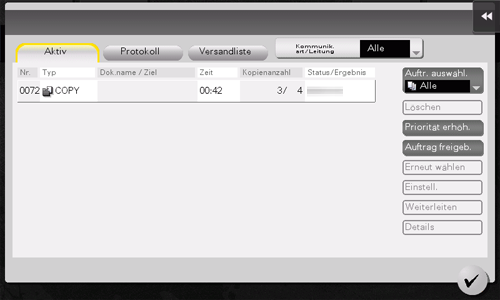
Das Symbol und der Vorgangsstatus des aktiven Auftrags werden angezeigt, während der Auftrag ausgeführt wird. Ausführliche Informationen über die Symboltypen finden Sie Hier.
Aktive Aufträge anzeigen
Tippen Sie auf [In Bearbeitung], um aktive oder anstehende Aufträge dieses Systems anzuzeigen. Bei Bedarf können Sie die Reihenfolge der Druckaufträge ändern oder einen anstehenden Auftrag löschen.
Funktion | Beschreibung |
|---|---|
[Kommunik. art/Leitung] | Wird verwendet, um die in der Liste angezeigten Aufträge nach den folgenden Bedingungen zu filtern.
|
[Auftr. auswähl.] | Wird verwendet, um die in der Liste angezeigten Aufträge nach dem Auftragstyp, z. B. Druckauftrag oder Sendeauftrag, zu filtern. |
[Löschen] | Löscht einen in der Liste ausgewählten Auftrag. |
[Priorität erhöh.] (Druckauftrag) | Ändert die Druckpriorität, wenn sich mehrere Druckaufträge in der Warteschlange befinden. Wählen Sie in der Liste der Warteschlangenaufträge auf den Auftrag, der zuerst gedruckt werden soll, und tippen Sie dann [Start].
|
[Auftrag freigeb.] (Druckauftrag) | Richten Sie die Testdruckfunktion ein und zeigen Sie eine Liste der mit dem Druckertreiber ausgeführten Druckaufträge an. Markieren Sie zum Drucken den gewünschten Druckauftrag und tippen Sie dann auf [Start]. Bei Bedarf können Sie die Druckeinstellungen ändern oder einen Auftrag löschen.
|
[Erneut wählen] | Sendet manuell ein aus der Wahlwiederholungsliste ausgewähltes Faxdokument. Ein Fax aus der Wahlwiederholungsliste wird automatisch nach Ablauf der festgelegten Zeit mit der Auto-Wahlwiederholungsfunktion gesendet. Sie können den Sendevorgang aber auch manuell einleiten, ohne auf den automatischen Versand zu warten. |
[Einstellungen] | Überprüfen Sie die Einstellung eines in der Liste ausgewählten Auftrags. |
[Weiterleiten] | Leitet ein Fax, das mit der Speicherproxy-Empfangsfunktion empfangen wurde, an ein anderes Ziel weiter. Wählen Sie ein Ziel im Adressbuch aus oder geben Sie ein Ziel manuell ein und tippen Sie dann auf [Start].
|
[Details] | Überprüfen Sie die Detailinformationen eines in der Liste ausgewählten Auftrags. |
[Alarmanzeige] | Zeigt einen Fehler-Warnbildschirm an, wenn Sie einen Auftrag auswählen, bei dem der Fehler auftritt. |
Anzeigen des Auftragsverlaufs
Tippen Sie auf [Protokoll], um eine Liste der bisher auf dem System verarbeiteten Aufträge anzuzeigen. Sie können auch Aufträge einsehen, die auf Grund eines Fehlers nicht abgeschlossen werden konnten.
Funktion | Beschreibung |
|---|---|
[Kommunik. art/Leitung] | Wird verwendet, um die in der Liste angezeigten Aufträge nach den folgenden Bedingungen zu filtern.
|
[Auftr. auswähl.] | Wird verwendet, um die in der Liste angezeigten Aufträge nach dem Auftragstyp, z. B. Druckauftrag oder Sendeauftrag, zu filtern. Aufträge können in Kombination mit der Funktion [Filtern] weiter gefiltert werden. |
[Filtern] | Wird verwendet, um die in der Liste angezeigten Aufträge nach den ausgewählten Bedingungen zu filtern.
|
[Details] | Überprüfen Sie die Detailinformationen eines in der Liste ausgewählten Auftrags. |
Wenn die Benutzerauthentifizierung auf diesem System aktiviert ist, ändern Sie das Authentifizierungsverfahren und löschen Sie alle Verwaltungsdaten. Der Auftragsverlauf wird damit gelöscht.
Drucken eines Übertragungsberichts
Tippen Sie auf [Versandliste], um einen Faxbericht zu drucken, der die Ergebnisse der Scan-, Faxversands-, Faxempfangs- und Faxmitteilungsaufträge (Senden/Empfangen) enthält. Für einen Faxbericht können Sie die Anzahl der Ziele angeben.
Wählen Sie zum Drucken eines Übertragungsberichts ein Ziel für den [Berichtstyp] aus und tippen Sie auf [Auswahl überprüfen]. Verwenden Sie die Start-Taste, um den Druck zu starten.

